OBS'de FLV Kaydı - Bilmeniz Gereken Her Şey
Zamanda geriye doğru bir adım gibi görünebilir, ancak OBS'de FLV kaydı yapmak yayıncılar ve içerik oluşturucular için, özellikle kayıt oturumlarının uzunluğu açısından bir avantaj sağlar. Peki, MP4 gibi modern formatlar için zamanda geriye gitmenin bir yolu var mı? OBS neden ilk etapta FLV formatını kullanıyor? İster profesyonel olun ister yolculuğunuza yeni başlıyor olun, bugün FLV formatında OBS kaydı hakkında her şeyi keşfedin. İçinizin rahat olması için cevapların kilidini şimdi açın.
Kılavuz Listesi
OBS Neden Video Kaydediyor ve FLV'ye Kaydediyor OBS FLV Dosyalarını MP4'e Dönüştürmenin Kolay Yolu OBS Kayıt FLV Formatını MP4'e Değiştirmenin Zor Yolu OBS FLV Kaydı Hakkında Genel SorularOBS Neden Video Kaydediyor ve FLV'ye Kaydediyor
OBS kullanırken, kayıtların varsayılan olarak FLV formatında kaydedilmesini bekleyebilirsiniz. Diğer formatlar arasında, FLV dosyaları özellikle beklenmeyen çökmeler veya sistem arızaları olduğunda büyük bir avantaj sunar. OBS Studio çökerse, FLV dosyası kısmen kurtarılabilir ve saatlerce süren sıkı çalışmanın kaybı ortadan kaldırılabilir; bu da içeriklerinin korunduğundan emin olmak isteyen yayıncılar ve içerik oluşturucular için faydalıdır. Bunun dışında, OBS'de FLV kaydı yapmanın size sağlayabileceği diğer faydalar şunlardır:
- ● Diğer formatlara kıyasla daha küçük dosya boyutları sunar.
- ● Uzun kayıtlar için stabildir.
- ● Hızlı yüklemeler ve düzenlemeler için mükemmel.
- ● Çeşitli düzenleme ve işleme araçlarıyla desteklenmektedir.
OBS FLV Dosyalarını MP4'e Dönüştürmenin Kolay Yolu
FLV'yi OBS'de kaydettiyseniz ancak bunu daha evrensel olarak uyumlu bir MP4 formatına dönüştürmek istiyorsanız, AnyRec Video Converter iş için mükemmel bir alternatiftir! FLV'yi MP4'e minimum çabayla dönüştürmenin etkili bir yolunu sunan kullanıcı dostu bir yazılımdır. Hızlı dönüştürmenin yanı sıra çözünürlük, kare hızı, bit hızı ve daha fazlası gibi video ayarlarını ayarlamanıza olanak tanır ve çıktı üzerinde tam kontrol sağlar. FLV dosyalarınızın sayısından bağımsız olarak, AnyRec Screen Recorder toplu işleme, birden fazla dosyayı aynı anda MP4'e dönüştürmeye olanak tanır ve ayrıntı kaybı olmadan size zaman ve emek kazandırır.

FLV çıkışını MP4 ve MOV, MKV, AVI gibi formatlara dönüştürün.
Kalite ve detay kaybı olmadan yüksek hızlı dönüştürmeyi destekler.
Kırpma, kesme ve daha birçok geliştirme için yerleşik düzenleme araçları.
İstediğiniz kaliteye göre kalite, kare hızı vb. özelleştirilebilir profiller.
100% Güvenli
100% Güvenli
Aşama 1.Aç AnyRec Video Converter Masaüstü bilgisayarınızda. Ardından, "Dosya Ekle" düğmesine tıklayarak veya sürükleyip bırakarak tüm FLV dosyalarınızı içe aktarın.

Adım 2."Video Formatı" açılır listesinde çıktı formatını belirleyin. Orada "Video"ya gidin ve ardından istediğiniz tercih ettiğiniz profille "MP4"ü bulun. Bu şekilde, videoları MP4 formatında kaydet.

"Özel Profil" düğmesine tıklayarak bu ayar profilini değiştirebilirsiniz. Kaliteyi, kare hızını ve daha fazla video ve ses ayarını istediğiniz gibi ayarlayın, ardından çıkmak için "Yeni Oluştur" düğmesine tıklayın.

Aşama 3.FLV'yi OBS'de kaydetmek yerine, artık dönüştürme işlemini başlatmak için "Tümünü Dönüştür" düğmesine tıklamadan önce kaydettiğiniz MP4'ün konum klasörünü seçebilirsiniz.

OBS Kayıt FLV Formatını MP4'e Değiştirmenin Zor Yolu
OBS'nin varsayılan olarak FLV formatında kayıt yapmasının nedenini öğrendikten sonra, farklı bir formata geçmenin mümkün olup olmadığını merak ediyor olabilirsiniz. İyi haber şu ki, evet, yapabilirsiniz! OBS Stüdyosu herkesin FLV kayıt formatını MP4 gibi başka bir ünlü formata değiştirmesine olanak tanır. FLV, istikrarı nedeniyle akış için yaygın olarak kullanılsa da program kullanıcıların farklı tercihlere sahip olduğunu anlar. FLV'den MP4'e nasıl geçileceği aşağıda açıklanmıştır:
Aşama 1.Bilgisayarınızda OBS Studio'yu açın. Ana ekranından, üst taraftaki "Dosya" menüsüne tıklayın ve "Ayarlar"ı seçin.
Adım 2."Ayarlar" penceresinde, sol taraftaki menüde bulunan "Çıktı" sekmesine gidin. "Kayıt" bölümünün altında, "Kayıt Biçimi" açılır listesini bulun, üzerine tıklayın ve seçeneklerden "MP4"ü seçin. Diğer biçimler MOV, MKV ve TS'dir.
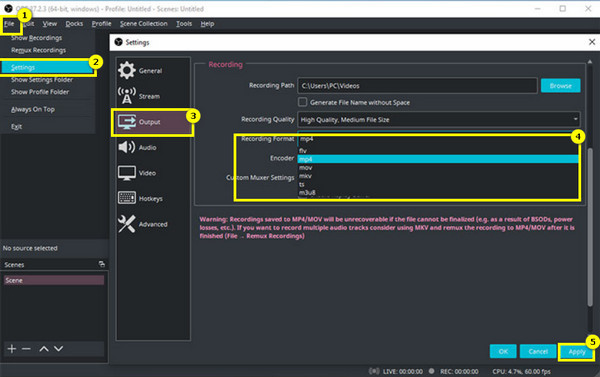
Aşama 3.Format olarak MP4'ü seçtikten sonra, değişikliklerinizi kaydetmek için alttaki "Uygula" düğmesine tıklayın, ardından Ayarlar penceresini kapatmak için "Tamam" düğmesine tıklayın. Şimdi, OBS'de kayıt yapıp FLV olarak kaydetmek yerine, program MP4 formatında kayıt yapacaktır.
OBS FLV Kaydı Hakkında Genel Sorular
OBS'de FLV kaydetmenin bu kısmına ulaştığınızda birkaç zorlukla karşılaşabilirsiniz. Bu nedenle, bu bölüm FLV dosyalarını kaydetmeyle ilgili bazı soruları ele alır ve yaşayabileceğiniz sorunları çözmenize yardımcı olacak pratik çözümler sunar.
1. FLV dosyam neden kaydedilmiyor?
OBS'deki FLV kaydınızın kaydedilemediğini mi öğrendiniz? Bunun nedeni yetersiz disk alanı veya OBS ayarlarıyla ilgili bir sorun olabilir. Sabit diskinizde yeterli kullanılabilir alan olup olmadığını kontrol ederek bundan kurtulun. Ayrıca, programın seçtiğiniz konumda dosya yazmasına izin verilip verilmediğini kontrol edin.
2. OBS'deki FLV kaydımın kalitesi neden düşük?
Yanlış OBS kayıt ayarları, uygunsuz çözünürlük gibi, FLV kayıtlarınızda düşük video veya ses kalitesine neden olabilir. Bunu, Kayıt bölümünün altındaki Çıkış sekmesinde bit hızını ayarlayarak düzeltin. Çözünürlüğün ve FPS'nin istediğiniz kalite için uygun şekilde ayarlandığından emin olun. Ses örnek hızınızın mikrofon ayarlarınıza da uyduğundan emin olmalısınız.
3. FLV dosyalarını neden oynatamıyorum?
Uygun yazılım veya kodekler yüklü değilse, OBS kayıt biçimi FLV videosu oynatılamayacaktır. VLC gibi video oynatıcılar bu biçimi desteklese de, hala sorun yaşıyorsanız, daha kolay oynatma için bu biçimi daha yaygın olarak desteklenen bir MP4 biçimine dönüştürmeyi düşünün.
4. Kaydım neden bozuk veya eksik?
FLV kaydınız bozulmuş veya eksikse; bu, kayıt sırasında bir çökme veya programda ani bir kesinti nedeniyle olabilir. Bunu önlemek için, bilgisayarınızın en iyi şekilde çalıştığından ve kayıt oturumunun uzunluğunu kaldıracak yeterli kaynağa sahip olduğundan emin olun. Performans sorunlarını önlemek için yeterli alana sahip ikincil bir depolama sürücüsü de kullanabilirsiniz.
Ayrıca kesintiler durumunda istikrarın korunmasına yardımcı olabilecek Otomatik Yeniden Bağlanma özelliğini etkinleştirin.
Çözüm
OBS'de FLV kaydetmek, uzun veya yoğun kayıt oturumları sırasında dosyalarınızı korumak için güvenilir bir çözümdür. Bir çökmeden sonra verileri kurtarma yeteneği, yayıncılar ve içerik oluşturucular için önemli bir avantajdır. Ancak, FLV formatını oynatamama gibi sorunlardan kaçınmak için, onu MP4'e dönüştürmek harika bir seçenektir. AnyRec Video Converter OBS kayıt formatı FLV'yi herhangi bir kalite kaybı olmadan dönüştürmek için basit ve etkili bir yol sunar. Diğer geliştirme ve özelleştirme özelliklerinin de keyfini çıkarabilirsiniz. Bunu yapmak düzenlemeyi, paylaşmayı ve yüklemeyi çok daha yönetilebilir hale getirecektir.
100% Güvenli
100% Güvenli
